完整指南与最佳实践
目录导读
- 谷歌网站权限概述
- 为什么需要管理谷歌网站权限
- 如何访问谷歌搜索控制台
- 添加和管理网站用户权限
- 不同权限级别的详细说明
- 权限管理的最佳实践
- 常见问题与解决方案
- 权限安全与风险防范
- 总结与建议
谷歌网站权限概述
管理谷歌网站权限是网站所有者、SEO专家和数字营销人员必须掌握的核心技能之一,谷歌网站权限主要通过Google Search Console(谷歌搜索控制台)进行管理,这是一个免费的谷歌工具,可帮助网站所有者监控、维护和排查网站在谷歌搜索结果中的表现,通过适当的权限管理,您可以控制谁能够访问您网站的敏感数据,如搜索性能、索引状态和核心网页体验指标。
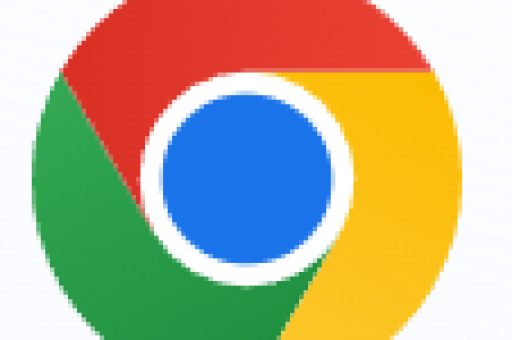
网站权限管理不仅关乎数据安全,还直接影响团队协作效率,合理的权限分配能够确保团队成员各司其职,同时防止未授权访问导致的数据泄露或误操作,随着远程工作和分布式团队日益普及,有效的谷歌网站权限管理变得比以往任何时候都更加重要。
为什么需要管理谷歌网站权限
数据安全保护:谷歌搜索控制台包含网站的敏感信息,如搜索查询数据、点击率、索引状态以及可能影响SEO排名的技术问题,不当的权限分配可能导致这些关键数据泄露给不应访问的人员。
团队协作需求:在大多数组织中,多个团队成员需要访问网站的谷歌数据,SEO专家需要完整访问权限来分析性能数据,开发人员可能需要受限权限来排查技术问题,而内容创作者可能只需要查看内容性能报告的权限。
责任分离:合理的权限管理有助于实现责任分离,这是内部控制的基本原则,通过限制用户的访问权限,可以降低错误或恶意操作的风险,同时确保每个用户只能执行其工作职责所需的操作。
合规性要求:对于受监管行业的企业,如金融、医疗保健等,权限管理是满足数据保护法规(如GDPR、CCPA)合规要求的重要组成部分。
如何访问谷歌搜索控制台
要管理谷歌网站权限,首先需要拥有网站的Google Search Console访问权限,以下是获取访问权限的步骤:
-
使用您的Google账户登录Google Search Console
-
如果您是网站所有者,可以通过以下方式验证所有权:
- 上传HTML文件到网站根目录
- 添加HTML元标签
- 通过Google Analytics跟踪代码
- 通过Google Tag Manager容器
- 域名提供商验证(适用于整个域名的权限)
-
完成验证后,您将拥有网站的"所有者"权限,可以开始管理其他用户的访问权限。
如果您不是网站所有者,但需要访问权限,可以请求现有所有者添加您作为用户,在这种情况下,您将获得与其分配的权限级别相对应的访问权限。
添加和管理网站用户权限
作为网站所有者,您可以在Google Search Console中添加和管理用户权限,以下是详细步骤:
添加新用户:
- 在Search Console中选择您的网站资源
- 点击左侧菜单中的"设置"
- 选择"用户和权限"
- 点击"添加用户"按钮
- 输入用户的Google账户电子邮件地址
- 选择适当的权限级别(完全、受限或关联)
- 点击"添加"完成操作
管理现有用户权限:
- 导航至"用户和权限"页面
- 找到要修改的用户
- 点击用户右侧的三个点菜单
- 选择"更改权限"
- 调整权限级别或删除用户访问权限
移除用户权限:
- 在"用户和权限"页面找到相应用户
- 点击三个点菜单
- 选择"移除访问权限"
- 确认操作
权限更改通常立即生效,但某些情况下可能需要短暂时间才能完全应用。
不同权限级别的详细说明
谷歌搜索控制台提供三种主要权限级别,每种级别授予不同的访问和操作能力:
所有者:
- 最高权限级别
- 可以添加和移除其他用户
- 可以更改任何用户的权限级别
- 可以修改所有网站设置
- 能够重新验证网站所有权
- 通常保留给网站管理员、IT负责人或企业所有者
完全用户:
- 可以查看所有数据和使用大多数功能
- 无法管理其他用户权限
- 无法更改网站所有权设置
- 适合需要全面访问网站数据但不需要管理权限的SEO专家或数字营销经理
受限用户:
- 只能访问特定部分的数据和功能
- 权限可以进一步细化为:
- 性能权限:查看搜索性能数据
- 网址检查权限:使用网址检查工具
- 设置权限:查看设置(但不能修改)创作者、外部顾问或只需要有限访问的团队成员
关联用户:
- 通过关联服务(如Google Analytics)获得的权限
- 权限级别由关联服务决定
- 无法直接在Search Console中管理
权限管理的最佳实践
遵循最小权限原则:只授予用户完成其工作所需的最低权限级别,这降低了数据误用或意外更改的风险。
定期审核权限:至少每季度审查一次用户列表和权限级别,确保只有当前需要访问的团队成员拥有权限,并及时移除离职员工或变更职责员工的访问权限。
建立权限申请流程:制定明确的权限申请和批准流程,确保每次权限授予都有记录和正当理由。
使用群组电子邮件地址:对于团队访问,考虑使用群组电子邮件地址(如seo-team@yourcompany.com)而非个人账户,这样,当团队成员变更时,只需更新群组成员而不必修改Search Console权限。
结合组织结构分配权限:根据团队成员的角色和职责分配权限:
- 网站管理员:所有者权限
- SEO经理:完全用户权限团队:受限用户(仅性能数据)
- 开发团队:受限用户(仅网址检查工具)
记录权限分配:维护一个权限矩阵文档,记录谁有什么权限以及为什么,这在审计或人员变更时非常有用。
常见问题与解决方案
Q:如果我失去了网站所有者权限怎么办? A:如果您曾是所有者但失去了访问权限,可以尝试通过原有的验证方法重新获取权限,如果不可行,您需要联系当前所有者请求重新添加您,如果无法联系当前所有者,您可能需要重新验证网站所有权,但这会移除所有现有用户,应谨慎使用。
Q:可以有多少个所有者? A:一个网站资源可以有多个所有者,建议至少保留两个活跃所有者账户以防一个账户失去访问权限。
Q:权限更改需要多长时间生效? A:大多数权限更改会立即生效,但有时可能需要最多24小时才能完全传播到所有系统。
Q:如何知道谁更改了权限? A:Google Search Console不直接提供权限更改的审计日志,但您可以通过关联的Google账户活动日志查看部分相关信息。
Q:如果用户没有Google账户怎么办? A:Search Console要求所有用户拥有Google账户,对于没有Google账户的团队成员,可以为其创建一个或使用现有的组织Google账户。
Q:域名属性与网址前缀属性的权限有何不同? A:域名属性的权限涵盖整个域名(包括所有子域名和协议),而网址前缀属性仅适用于特定网址前缀,管理域名属性权限更为全面,但两种类型的权限管理界面和选项基本相同。
权限安全与风险防范
防范网络钓鱼攻击:确保团队成员了解不要通过电子邮件分享Search Console访问权限,警惕冒充谷歌或同事索要权限的钓鱼尝试。
使用强身份验证:为所有具有Search Console访问权限的Google账户启用双重验证,大大降低账户被盗风险。
监控异常活动:定期检查Search Console中的性能和数据变化,异常波动可能表示未授权访问或权限滥用。
离职员工权限管理:建立标准流程,确保员工离职时立即移除其所有系统访问权限,包括Google Search Console。
第三方访问管理:当授予外部顾问或机构访问权限时:
- 使用特定于项目的受限权限
- 设置明确的访问时间限制
- 项目结束后立即移除权限
- 考虑使用中间账户而非直接授予机构员工个人账户
总结与建议
有效的谷歌网站权限管理是网站安全性和团队协作效率的关键平衡点,通过合理分配不同级别的权限,您可以确保团队成员能够访问所需数据,同时保护敏感信息不被未授权访问。
建议定期审查权限设置,确保它们仍然符合当前团队结构和项目需求,随着谷歌不断更新其工具和功能,权限管理的最佳实践也会发展,因此保持对Search Console新功能的关注也很重要。
无论您是个人网站所有者还是大型企业团队的一员,掌握谷歌网站权限管理都将帮助您更安全、高效地利用这一强大工具,最终提升网站在谷歌搜索结果中的表现,如果您尚未设置适当的权限结构,现在正是开始的最佳时机,通过谷歌浏览器访问Google Search Console,审查您网站的当前权限设置,并根据本文指南进行必要的调整。






